随着科技的不断发展,手机已经成为我们生活中不可或缺的一部分,除了通讯和娱乐功能外,手机的摄像头也让我们能够随时随地记录下生活中的美好瞬间。有时候我们还是会遇到一些问题,比如当我们想要将纸质照片转换成电子版时。如何利用手机拍摄纸质照片并将其转换成电子照片呢?在本文中我们将为大家介绍一些简单易行的方法,让你轻松拥有电子版的珍贵照片。
用手机拍摄纸质照片后如何转换成电子照片
具体方法:
1.首先需要下载照片扫描仪这个应用,安装完毕之后。点按进入这个应用。
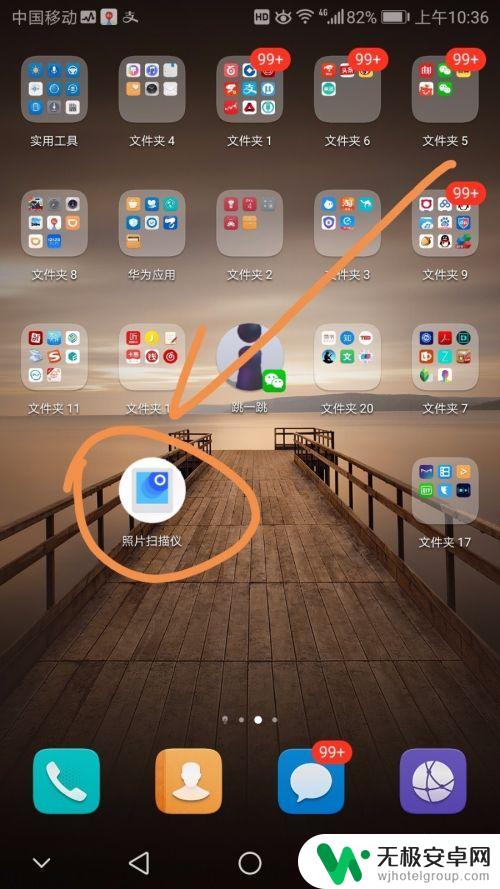
2.进入应用之后点按界面中的拍照标志,然后将手机镜头对准纸质照片或图片。
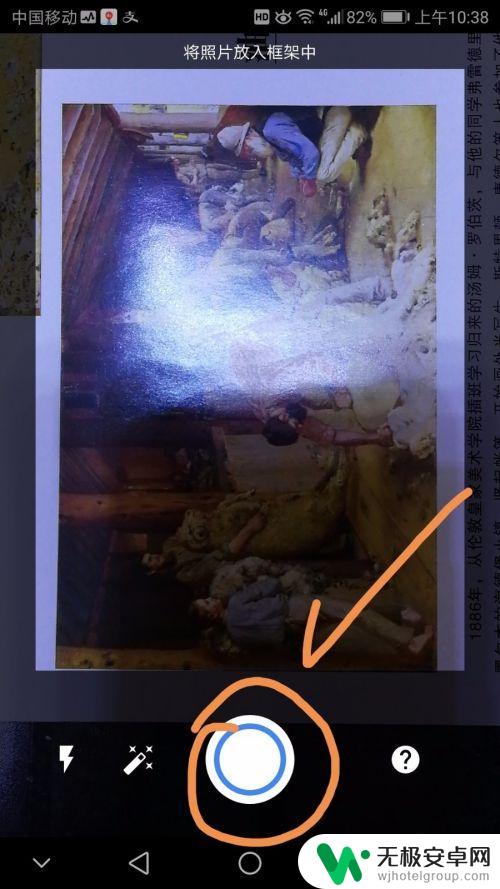
3.此时该应用会自动对图片进行处理,将白圈依次移动到白圆位置。如下图所示。
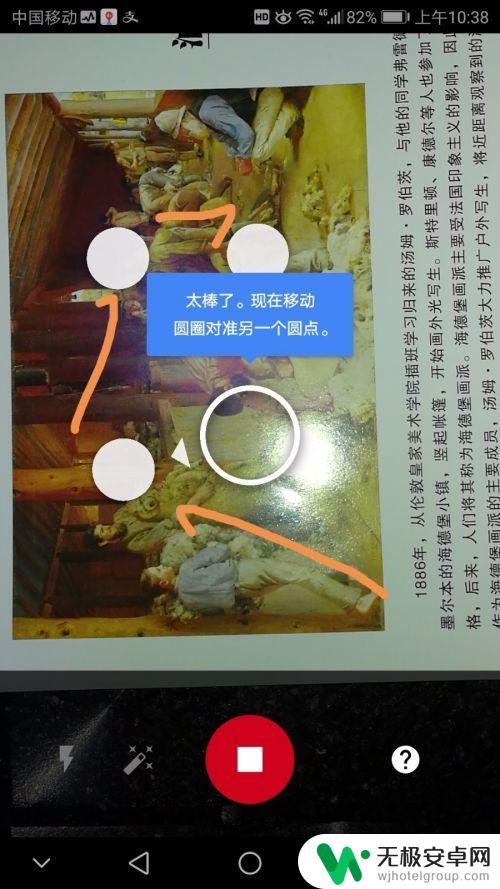
4.应用处理完毕之后会出现一个绿色对号,然后点按界面右下方查看图片。
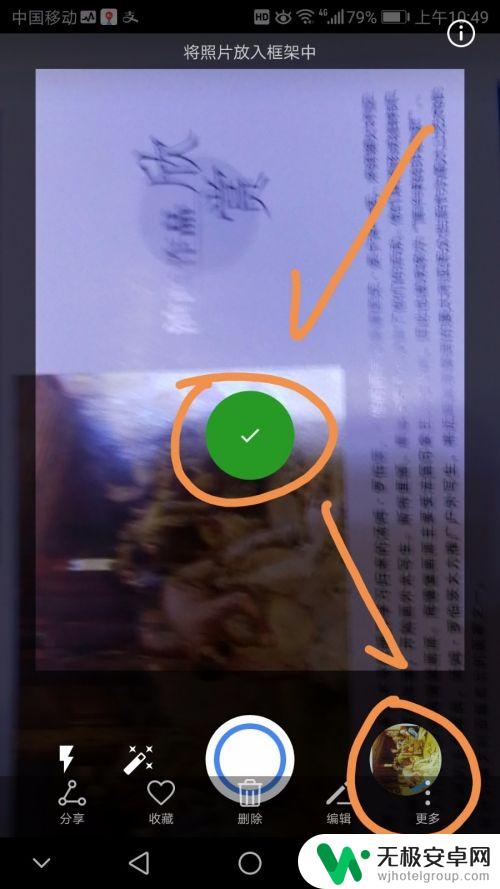
5.点按图片下方的调整边角工具。
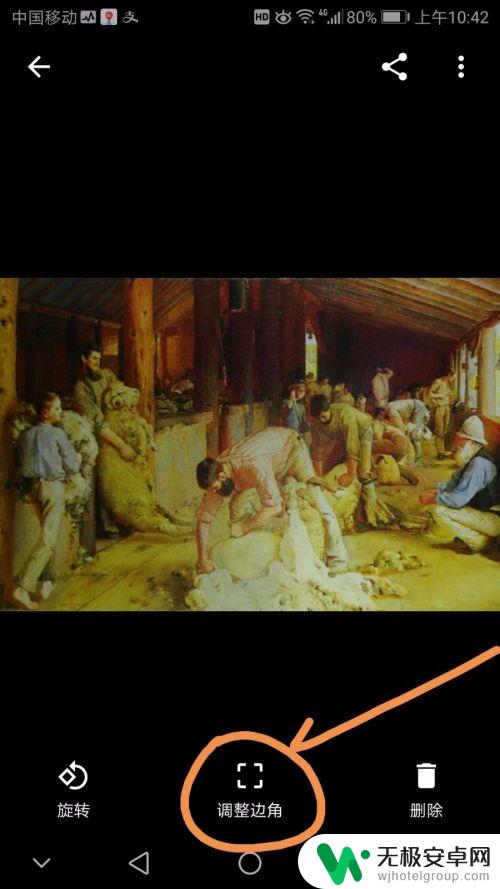
6.拖动白色边框的边或者是角点,改变边框的形状或大小。
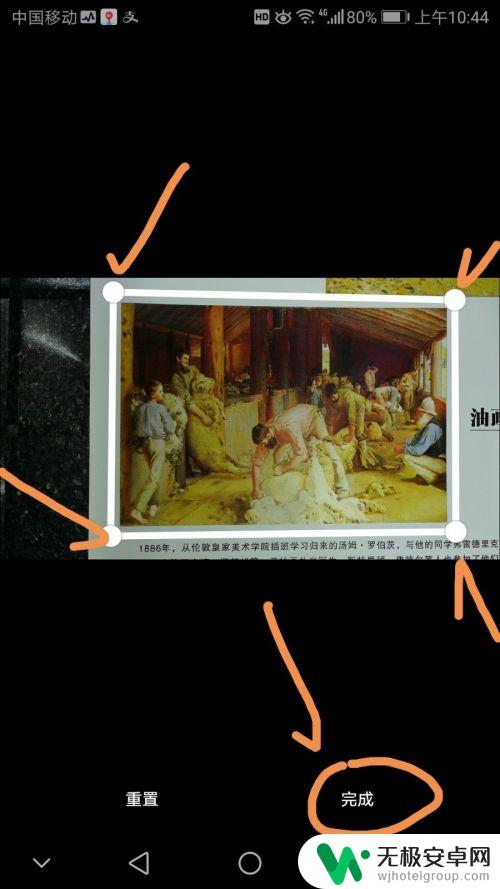
7.也可以通过旋转工具对图片进行旋转。
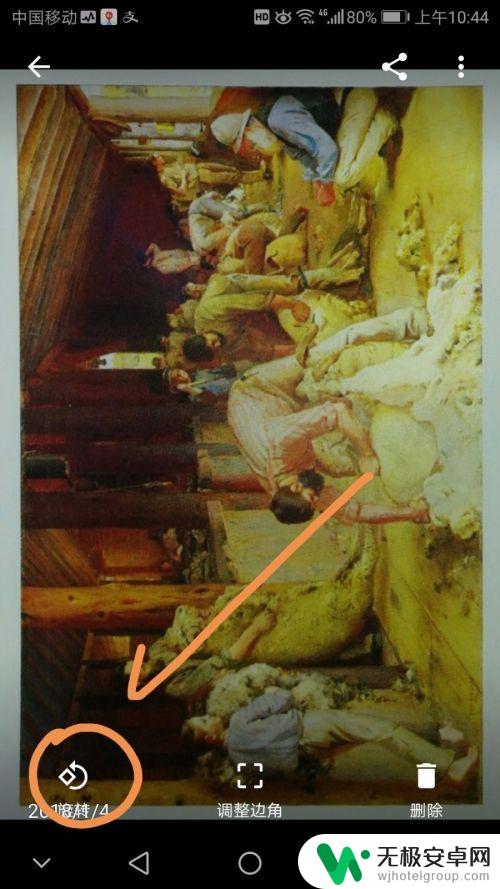
以上就是手机如何拍照转为电子版的全部内容,碰到同样情况的朋友们赶紧参照小编的方法来处理吧,希望能够对大家有所帮助。










